
بخطوات بسيطة.. كيفية إضافة حساب جيميل ثاني علي الكمبيوتر والموبايل
يقدم موقع ون التقني بعدة خطوات بسيطة طريقة اضافة حساب جيميل ثاني علي الكمبيوتر والموبايل 2023, حيث يحتاج عدد كبير من المستخدمين اضافة اميل ثاني أو ثالث أو رابع على الكمبيوتر أو الموبايل واستخدام الجميع سواء الاميل الشخصي أو اميل العمل, وهناك عدة أسباب قد تجعلك ترغب في إضافة حساب جيميل ثانٍ. لا يدرك الكثير من الأشخاص أن هذا احتمال ، ولكن يمكنك بالفعل إضافة بريد إلكتروني ثانٍ إلى حساب جيميل الخاص بك – وليس بالضرورة أن يكون عنوان Gmail.
حسابات البريد الإلكتروني
يتيح لك جيميل إضافة أي عدد تريده من حسابات البريد الإلكتروني – وهو شيء تراه عادةً فقط في تطبيقات البريد الإلكتروني لسطح المكتب. إليك ما تحتاج إلى معرفته حول إضافة حساب Gmail ثانٍ.
العنوان
والآن هل لديك أكثر من عنوان بريد إلكتروني؟ باستخدام جيميل ، يمكنك إعادة تجميع جميع حسابات البريد الإلكتروني الخاصة بك في مكان واحد. هذا يجعل من السهل الوصول إلى رسائلك دون الحاجة إلى تسجيل الدخول والخروج من كل حساب من حساباتك. في هذا البرنامج التعليمي السريع ، سنوضح لك كيفية إضافة حساب Gmail ثانٍ إلى أي جهاز تريده.
الحسابات المجانية
يتيح لك Gmail فتح أي عدد تريده من الحسابات المجانية. أنا شخصيا لدي 3. واحد هو لاستخدامي الشخصي. أستخدمه للتواصل مع الأصدقاء والعائلة. والثاني للعمل. غالبًا ما أشارك عنوان البريد الإلكتروني هذا مع عملائي وزملائي. وآخرها هو حساب Gmail غير رسمي أستخدمه للاشتراك في رسائل البريد الإلكتروني الجماعية والعروض الترويجية والنشرات الإخبارية.
تسجيل الدخول والخروج
لتجنب تضييع الوقت في تسجيل الدخول والخروج من هذه الحسابات ، أضفتها جميعًا إلى هاتفي وجهاز الكمبيوتر. نتيجة لذلك ، يمكنني الآن التنقل بسلاسة من واحد إلى آخر. كل ما يتطلبه الأمر هو بضع نقرات. تريد أن تفعل نفس الشيء؟
إليك كيفية إضافة حساب Gmail ثانٍ إلى أجهزتك المفضلة.
طريقة اضافة حساب جيميل ثاني علي الكمبيوتر
يمكنك ربط أي عدد تريده من عناوين Gmail بحسابك الأساسي. هناك طريقتان للقيام بذلك. يمكنك إضافة حساب Gmail موجود. أو قم بإنشاء واحدة جديدة.
لديك بالفعل حساب جيميل ثان
هل حصلت على عدة عناوين Gmail؟ تسهل Google التبديل من حساب Gmail إلى آخر. كل ما عليك فعله هو إضافة عنوان Gmail الثاني إلى حسابك الأساسي. هيريس كيفية القيام بذلك:
الخطوة 1
افتح حساب Gmail الأساسي الخاص بك.
الخطوة الثانية
اضغط على صورة ملفك الشخصي.
حساب Gmail الأساسي الخاص بك
الخطوة 3
ستظهر قائمة منسدلة. من هناك ، حدد “إضافة حساب آخر”.
أضف حساب Gmail آخر
الخطوة 4
أدخل عنوان البريد الإلكتروني لحساب Gmail الثاني. ثم اضغط على “التالي”.
قم بتسجيل الدخول إلى حساب Gmail الثاني الخاص بك
الخطوة 5
سيطلب منك Google بعد ذلك كلمة المرور الخاصة بك. اكتبه. وانقر على “التالي” مرة أخرى.
اكتب كلمة المرور الخاصة بعنوان Gmail الثاني
هذا كل شيء. هذا الحساب الثانوي مرتبط الآن بعنوان Gmail الأساسي الخاص بك. للتبديل من حساب إلى آخر ، انقر فوق صورة ملفك الشخصي وحدد الحساب الذي تريد تسجيل الدخول إليه.
كيفية تبديل حساب Gmail الخاص بك
يمكنك تكرار هذه العملية لإضافة العديد من حسابات Gmail كما تريد. ويمكنك حتى تغيير حساب Gmail الافتراضي الخاص بك إذا لزم الأمر.
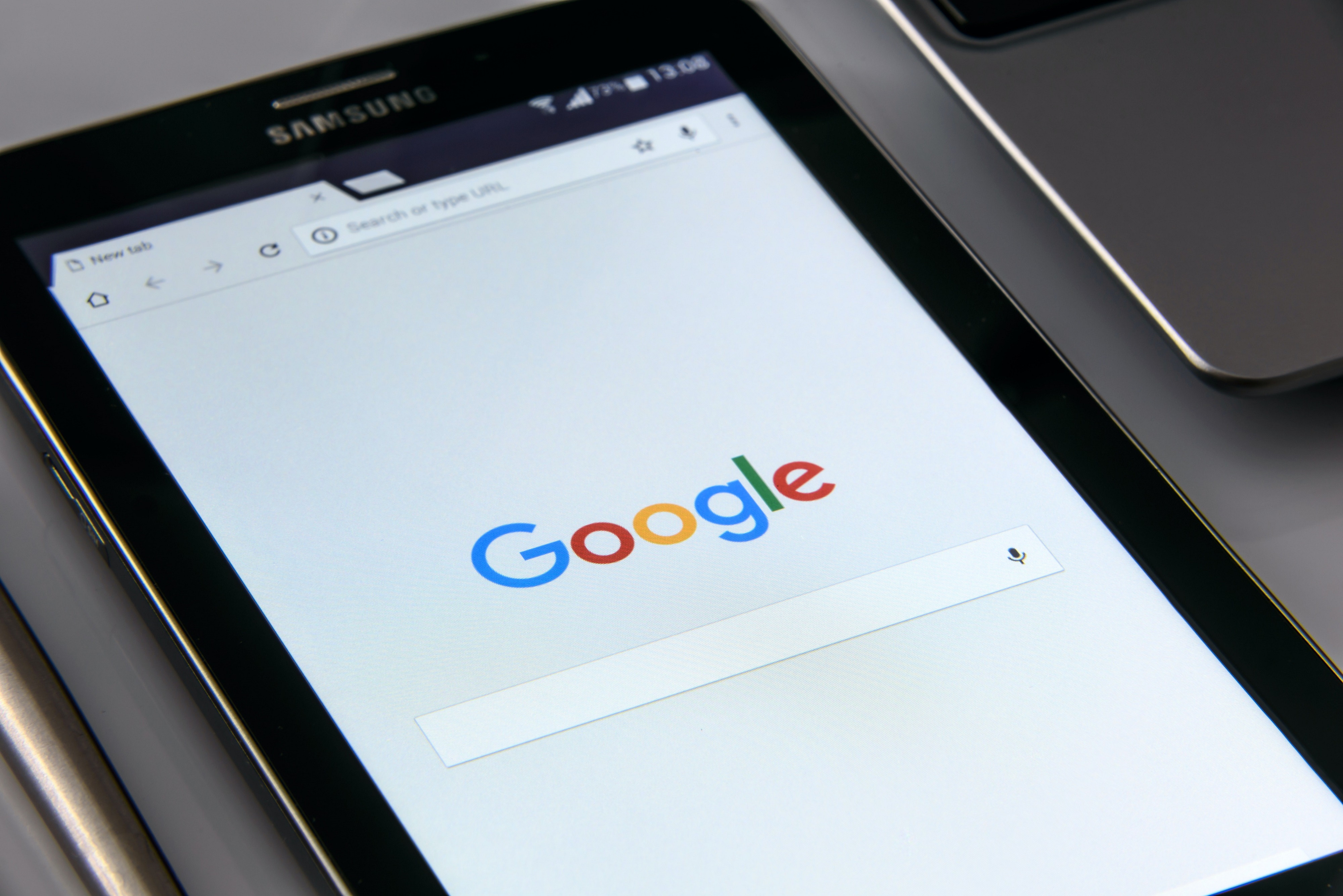
إنشاء حساب Gmail ثان
ليس لديك حساب آخر حتى الآن؟ لا عرق. يمكنك إنشاء حساب Gmail جديد في أقل من دقيقتين. إليك الطريقة.
الخطوة 1
افتح Gmail على جهاز الكمبيوتر الخاص بك.
الخطوة 2
انقر على صورة ملفك الشخصي في الزاوية العلوية اليمنى من شاشتك.
الخطوة 3
في القائمة المنسدلة ، حدد “إضافة حساب آخر”.
الخطوة 4
من هناك ، انقر فوق “إنشاء حساب”.
قم بإنشاء حساب Gmail ثانٍ
الخطوة 5
ستمنحك Google بعد ذلك ثلاثة خيارات. يمكنك إنشاء حساب Gmail ثان:
لاستخدامك الشخصي
لطفلك
أو للعمل
إختر واحدة.
الحساب الشخصي مقابل حساب الأعمال
الخطوة 6
سيظهر نموذج. املأ الحقول (الاسم ، اسم المستخدم ، كلمة المرور). وانقر على “التالي”.
أضف معلوماتك الشخصية لإنشاء حساب Gmail الجديد الخاص بك
الخطوة 7
سيطلب منك Google بعد ذلك مزيدًا من المعلومات (رقم الهاتف وعنوان البريد الإلكتروني المخصص للطوارئ وتاريخ الميلاد والجنس). إملأ الفراغات. واضغط على “التالي”.
اختر عنوان بريد إلكتروني مخصص للطوارئ
الخطوة 8
لقد أوشكت على الانتهاء. في هذه المرحلة ، يمكنك اختيار إعدادات التخصيص لحساب Gmail الثاني.
حدد “Express Personalization” (التخصيص السريع) إذا كنت تريد أن تقوم Google بالأعباء الثقيلة نيابةً عنك. أو اختر “التخصيص اليدوي” لتهيئة إعدادات حسابك الجديد بنفسك.
اختر إعدادات التخصيص لحساب Gmail الجديد الخاص بك
الخطوة 9
أخيرًا ، اقرأ شروط الخدمة وسياسة الخصوصية في Google (أو لا تقرأ) وانقر على “أوافق”.
تهانينا ، لديك الآن حساب Gmail ثان

كيفية اضافة حساب جيميل ثان إلى هاتف اندرويد الخاص بك
يمكنك أيضًا إضافة حساب Gmail ثانٍ مباشرةً من تطبيق Gmail. إليك كيفية القيام بذلك على جهاز Android:
الخطوة 1
افتح تطبيق Gmail على هاتف Android أو الجهاز اللوحي.
الخطوة 2
اضغط على صورة ملفك الشخصي.
تطبيق Gmail على Android
الخطوة 3
من هناك ، حدد “إضافة حساب آخر”.
أضف حساب Gmail آخر على Android
الخطوة 4
سيطلب منك Google بعد ذلك اختيار نوع حساب البريد الإلكتروني الذي تريد إضافته.
اختر نوع حساب البريد الإلكتروني الخاص بك
عنوان غير Google
يمكنك إضافة عنوان غير Google إلى حساب Gmail الخاص بك. بمجرد القيام بذلك ، ستتمكن من رؤية رسائل البريد الإلكتروني التي تلقيتها على عنوان Outlook أو Hotmail أو Yahoo الخاص بك مباشرةً من حساب Gmail الخاص بك.
رسائل البريد الإلكتروني
باستخدام عنوانك غير التابع لـ Google ، ستتمكن أيضًا من استخدام بعض (وليس كل) الميزات نفسها مثل حسابات Google. يتضمن ذلك نقل بريد إلكتروني إلى مجلد والبحث عن رسائل البريد الإلكتروني حسب المرسل أو الموضوع أو معايير أخرى.
إذا كنت تفضل إضافة عنوان Gmail ثانٍ ، فما عليك سوى اختيار “Google”. ثم اضغط على “متابعة”.
الخطوة 5
إذا حددت “Google” ، فسيكون لديك الآن خياران. يمكنك إضافة حساب Gmail موجود أو إنشاء حساب جديد. اضغط على “إنشاء حساب” إذا كنت تريد عنوان Gmail جديد.
قم بإنشاء حساب Gmail على Android
الخطوة 6
سيطلب منك Google بعد ذلك بعض المعلومات الشخصية (الاسم ، تاريخ الميلاد ، الجنس). يمكنك أيضًا اختيار عنوان Gmail الجديد. اختر أحد عناوين البريد الإلكتروني التي أوصت بها Google. أو قم بإنشاء الخاصة بك.
اختر عنوان بريدك الإلكتروني الثانوي
الخطوة 7
الموافقة على شروط الخدمة وسياسة الخصوصية في Google.
لقد نجحت في إضافة حساب Gmail ثانٍ إلى هاتف Android.

كيفية اضافة حساب جيميل ثاني إلى جهاز ايفون الخاص بك
يمكنك اتباع نفس العملية لإضافة حساب Gmail ثانٍ إلى جهاز iPhone أو iPad.
الخطوة 1
افتح تطبيق Gmail على جهاز iOS الخاص بك.
الخطوة 2
اضغط على صورة ملفك الشخصي (في الزاوية العلوية اليمنى من شاشتك).
الخطوة 3
اضغط على “إضافة حساب آخر”.
الخطوة 4
حدد نوع الحساب الذي تريد إضافته (Gmail ، Yahoo ، Hotmail…). في حالتنا ، سنستخدم Google. ولكن يمكنك أيضًا إضافة عنوان غير تابع لـ Google إلى حساب Gmail الأساسي الخاص بك.
الخطوة 5
من هناك ، يمكنك إما إنشاء حساب جديد أو إضافة حساب موجود. الأمر متروك لك.
الخطوة 6
إذا قررت إنشاء حساب Gmail جديد ، فسيتعين عليك إضافة اسمك وتاريخ ميلادك ومعلومات شخصية أخرى.
الخطوة 7
اضغط على “أوافق” لقبول شروط الخدمة وسياسة الخصوصية من Google.
لقد قمت للتو بإضافة حساب Gmail ثانٍ إلى جهاز iPhone الخاص بك. يمكنك الآن التنقل بسلاسة من حساب إلى آخر. الحق سهلة؟
كيفية دمج عدة عناوين جيميل؟
هل تريد الذهاب إلى أبعد من ذلك؟ تمنحك Google إمكانية دمج عدة حسابات Gmail في صندوق بريد واحد. بمجرد القيام بذلك ، ستتمكن من إرسال جميع رسائلك من نفس البريد الوارد.
رسائل بريد إلكتروني من عنوان Gmail الثانوي
تتيح لك ميزة الاسم المستعار إرسال رسائل بريد إلكتروني من حساب ثانوي. لقد نشرنا دليلاً كاملاً حول هذا الموضوع. يمكنك التحقق من ذلك هنا. أو يمكنك مشاهدة الفيديو أدناه ، والذي سيرشدك خلال العملية خطوة بخطوة.
وفي الوقت نفسه ، إليك كيفية إرسال رسائل بريد إلكتروني من عنوان Gmail الثانوي الخاص بك دون تسجيل الخروج من حسابك الأساسي:
الخطوة 1
افتح حساب Gmail الأساسي الخاص بك.
الخطوة 2
اضغط على الإعدادات.
إعدادات Gmail
الخطوة 3
حدد “عرض جميع الإعدادات”.
الخطوة 4
انتقل إلى علامة التبويب “الحسابات والاستيراد”.
الخطوة 5
انقر فوق “إضافة عنوان بريد إلكتروني آخر”.
اضف عنوان بريد الكتروني اخر
الخطوة 6
أدخل عنوان بريدك الإلكتروني الثانوي. أعطه إسما. وتأكد من تحديد مربع “معاملة كاسم مستعار”. بمجرد الانتهاء ، انقر فوق “الخطوة التالية”.
أضف عنوان بريد إلكتروني تملكه
الخطوة 7
سيرسل Gmail بعد ذلك رسالة تأكيد بالبريد الإلكتروني إلى حسابك الثانوي. قم بتسجيل الدخول إلى هذا الحساب وانقر فوق الارتباط.
هذا كل شيء. يجب أن تكون الآن قادرًا على إرسال رسائل بريد إلكتروني من بريدك الوارد الأساسي باستخدام عنوان Gmail الثانوي.
عنوان ثانوي في Gmail
إرسال رسائل بريد إلكتروني من عنوان ثانوي في Gmail
يعد Gmail أحد أقوى تطبيقات المراسلة. يمكنك بسهولة إنشاء حسابات متعددة. أضف حساب Gmail ثانيًا إلى أي جهاز تريده. بل ويمكنك دمج عناوين بريدك الإلكتروني في صندوق وارد واحد لإرسال الرسائل بسهولة من نفس الحساب.
Mailmeteor
ولكن هذا ليس حتى نصف ما يمكن لـ Gmail فعله. خاصة إذا قمت بإقرانها بوظيفة إضافية مثل Mailmeteor. يحظى Mailmeteor بثقة أكثر من 5 ملايين مستخدم حول العالم ، وهو أداة شائعة لإلغاء تأمين ميزات إضافية في حساب Gmail الخاص بك.
باستخدام Mailmeteor ، يمكنك على سبيل المثال إرسال رسائل بريد إلكتروني جماعية من اسم مستعار ، وتتبع رسائل البريد الإلكتروني في الوقت الفعلي وجدولة عمليات المتابعة التلقائية وتسلسلات البريد الإلكتروني. تتيح لك خطتنا المميزة إرسال ما يصل إلى 2000 رسالة بريد إلكتروني يوميًا. جربنا وأخبرنا برأيك!



